Microsoft Encontre meu dispositivo como encontrar um dispositivo Windows perdido

- 3018
- 756
- Enrique Crist
O recurso de encontro do meu dispositivo no Windows 10 e o Windows 11 rastreia a localização do seu dispositivo, ajudando você a recuperar seu dispositivo quando você o perdeu acidentalmente ou o roubou. Quando ligado, encontre meu dispositivo ajuda a identificar facilmente a localização do seu dispositivo por meio de um mapa em tempo real.
Neste tutorial, explicaremos como a Microsoft encontra o recurso do meu dispositivo, como ativá -lo e como bloquear remotamente o seu dispositivo, se ele foi roubado.
Índice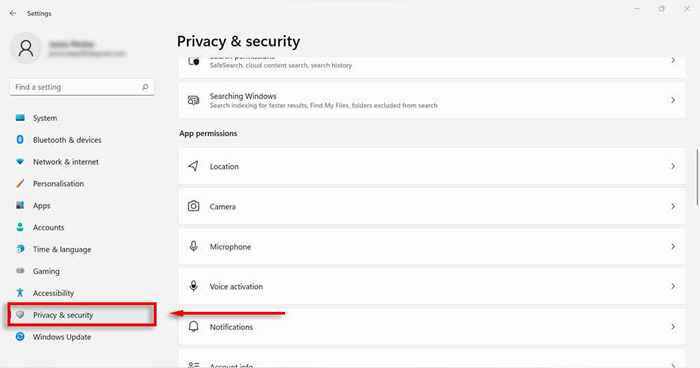
- Role para baixo e selecione Localização em permissões de aplicativos.
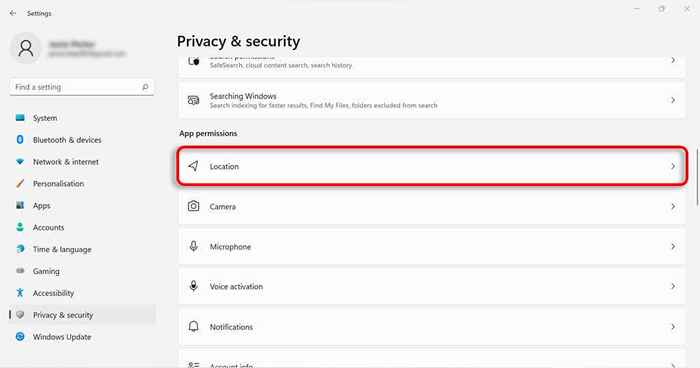
- Verifique se a configuração de serviços de localização está ligada.
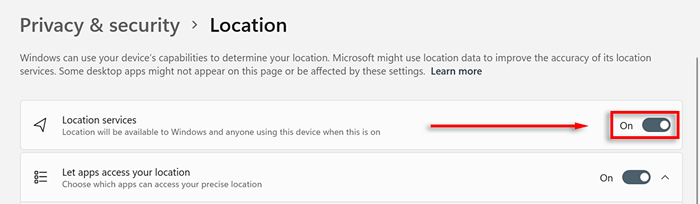
- Volte à privacidade e segurança.
- Em segurança, clique em encontrar meu dispositivo.
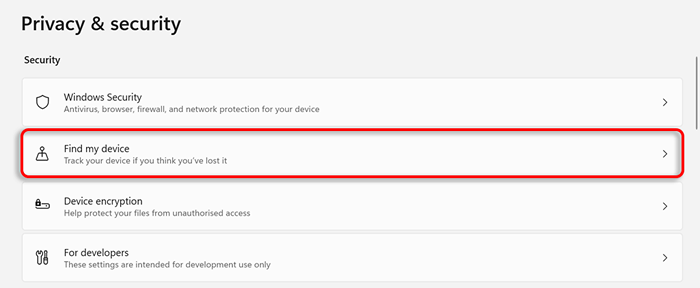
- Atacar em encontrar meu dispositivo.
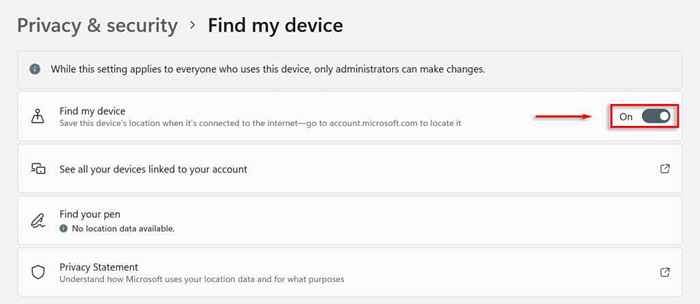
Como ativar encontrar meu dispositivo no Windows 10
Para configurar, encontre meu dispositivo no Windows 10:
- Pressione o Win + I Keys para abrir o aplicativo de configurações.
- Clique em Atualizar e Segurança.
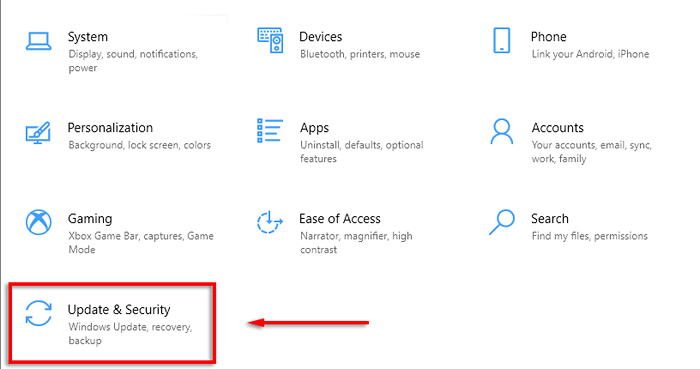
- Role para baixo e selecione Encontre meu dispositivo no menu esquerdo.
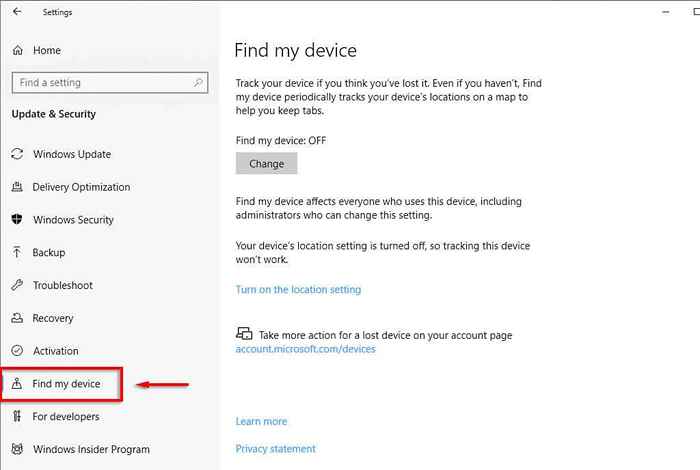
- Selecione Ligue a configuração de localização.
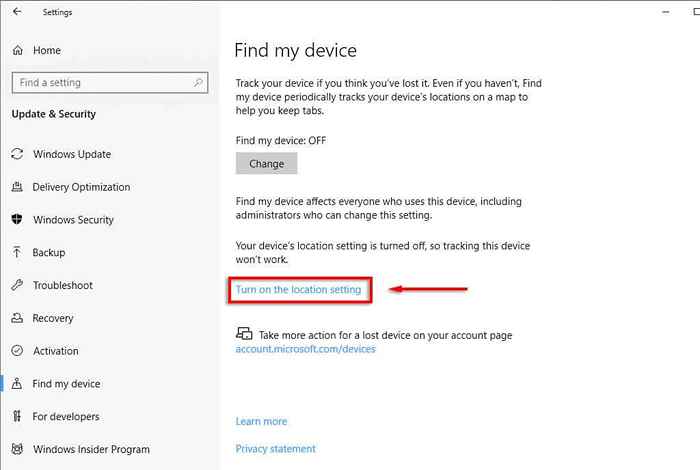
- Em "Find meu dispositivo", selecione o botão Alterar.
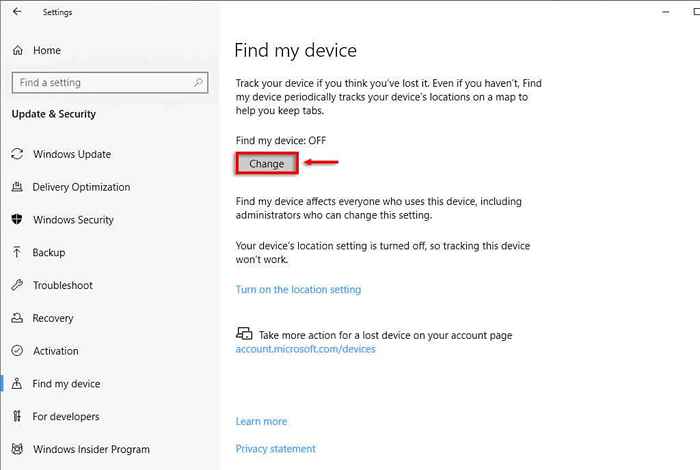
- No pop-up, alterne a configuração para.
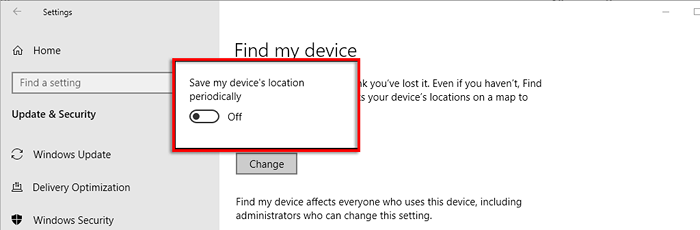
Nota: Para desativar encontrar meu dispositivo, repita estas etapas e desative a opção.
Como rastrear um dispositivo Lost Windows
Para rastrear o local do seu dispositivo:
- Digite https: //.Microsoft.com/dispositivos na barra de endereços do seu navegador da web e selecione Enter.

- Faça login na sua conta da Microsoft.
- Localize seu dispositivo e clique nele.
- Selecione Encontre meu dispositivo.
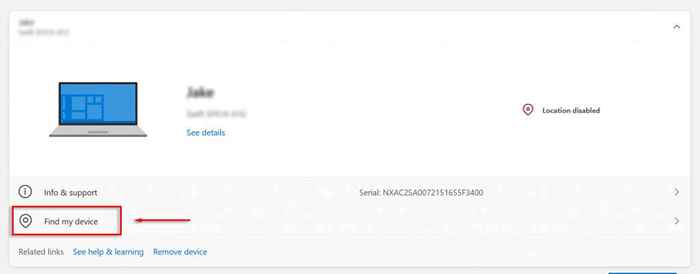
- Um mapa aparecerá mostrando o local mais recentemente salvo com uma data e hora. Se o seu dispositivo foi desligado, este será o último local conhecido que foi quando teve acesso Wi-Fi.
- Clique no botão Localizar para atualizar o mapa (se o seu dispositivo estiver ligado e conectado à Internet).
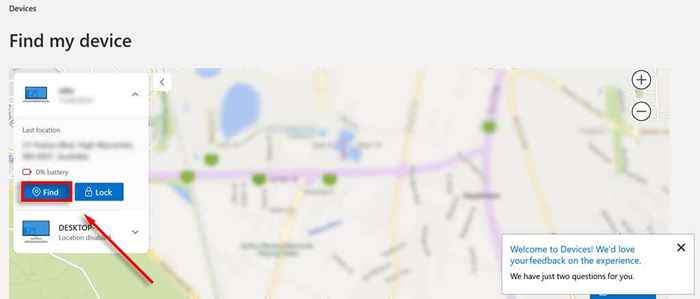
Usando o mouse ou os botões de zoom no mapa, você pode identificar a localização do seu dispositivo. A caixa de informações também exibirá o endereço no último local do dispositivo, seu nome e nome do seu dispositivo.
Como bloquear remotamente seu dispositivo Windows
Se você está preocupado que seu dispositivo tenha sido roubado, pode usar o recurso Find meu dispositivo para travá -lo remotamente. Isso impede que os ladrões acessem os arquivos do seu dispositivo e potencialmente roubam suas informações pessoais.
Você também pode programar seu dispositivo para exibir uma mensagem se alguém tentar ativá -lo. Isso é útil se você perdeu seu dispositivo, pois pode deixar algo como seu número de telefone para que eles possam entrar em contato com você para devolvê -lo.
Para bloquear seu dispositivo, vá para a página Find meu dispositivo da Microsoft, como acima. Em seguida, selecione Lock. Se você quiser deixar uma mensagem, na caixa de diálogo do dispositivo de bloqueio, digite o que deseja ser exibido e selecione o botão de bloqueio.
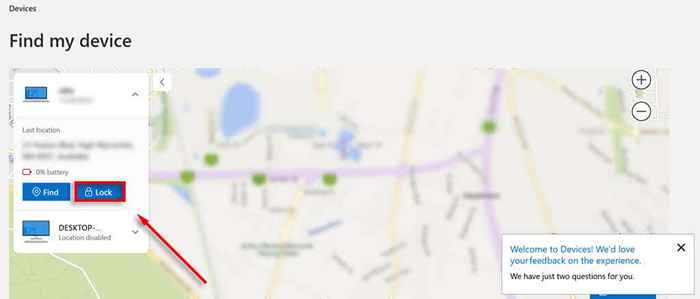
Nunca mais perca seu dispositivo
Quase todos os novos dispositivos portáteis têm uma opção para encontrar meu dispositivo, e o Windows não é exceção. Usando.
- « Como garantir que sua VPN esteja funcionando e protegendo sua privacidade
- Como mostrar números negativos como vermelho no Excel »

